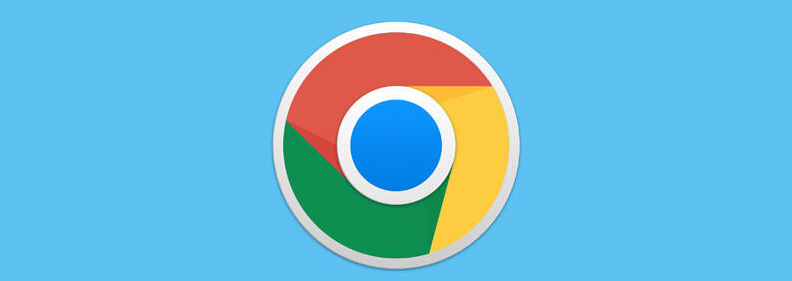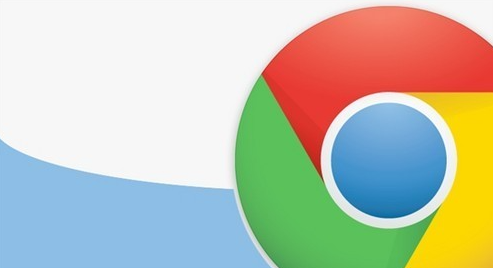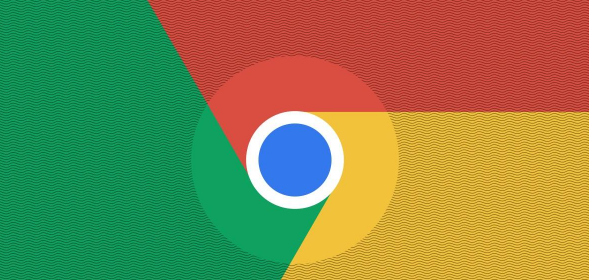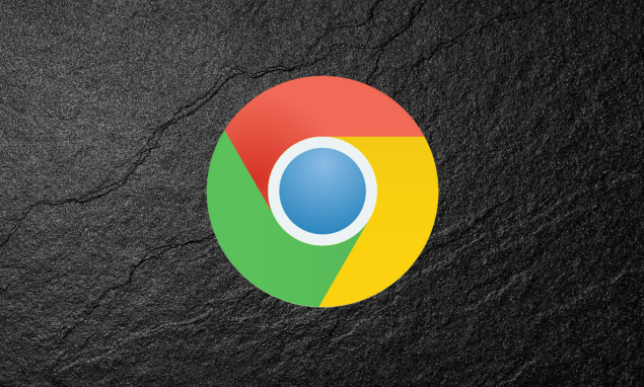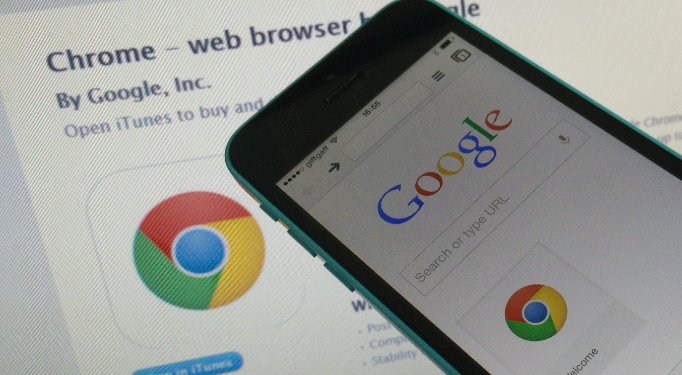在Chrome浏览器中,集成开发工具(DevTools)为网页调试提供了强大的支持。以下是具体的操作步骤和功能介绍。
首先,打开Chrome浏览器,按下F12键或右键点击页面选择“检查”,即可打开集成开发工具。工具界面分为多个面板,包括“Elements”、“Console”、“Sources”、“Network”等,每个面板对应不同的调试功能。
在“Elements”面板中,可以查看和修改网页的HTML和CSS结构。通过选择页面元素,可以实时编辑其样式或属性,并立即看到效果。这些操作可以确保你能够通过实时编辑快速调整页面布局和样式,避免因反复刷新导致的调试效率低下问题。
接下来,使用“Console”面板。在“Console”中,可以输入JavaScript代码并立即执行,查看输出结果或错误信息。这对于测试脚本、调试代码非常有用。此外,“Console”还会显示页面中的警告、错误和日志信息,帮助快速定位问题。这些操作可以确保你能够通过控制台实时调试脚本,避免因代码错误导致的页面功能异常问题。
在“Sources”面板中,可以查看网页加载的所有资源文件,包括HTML、CSS和JavaScript文件。点击文件名可以打开编辑器,进行代码修改和调试。此外,还可以设置断点、逐步执行代码,观察变量变化。这些操作可以确保你能够通过源码调试深入分析代码逻辑,避免因逻辑错误导致的页面行为异常问题。
“Network”面板则用于分析网页的网络请求。在这里,可以看到所有加载的资源、请求时间、状态码等信息。通过模拟慢速网络或禁用缓存,可以测试页面在不同网络环境下的表现。这些操作可以确保你能够通过网络分析优化资源加载,避免因网络问题导致的页面加载缓慢问题。
最后,利用“Performance”面板进行性能分析。点击“录制”按钮,然后执行页面操作,停止录制后可以查看性能报告,包括帧率、加载时间、脚本执行时间等。这些数据可以帮助识别性能瓶颈,进行针对性优化。这些操作可以确保你能够通过性能分析提升页面响应速度,避免因性能问题导致的用户体验下降问题。
通过以上步骤,你可以充分利用Chrome浏览器的集成开发工具进行网页调试,快速定位和解决问题,提升开发效率和页面质量。